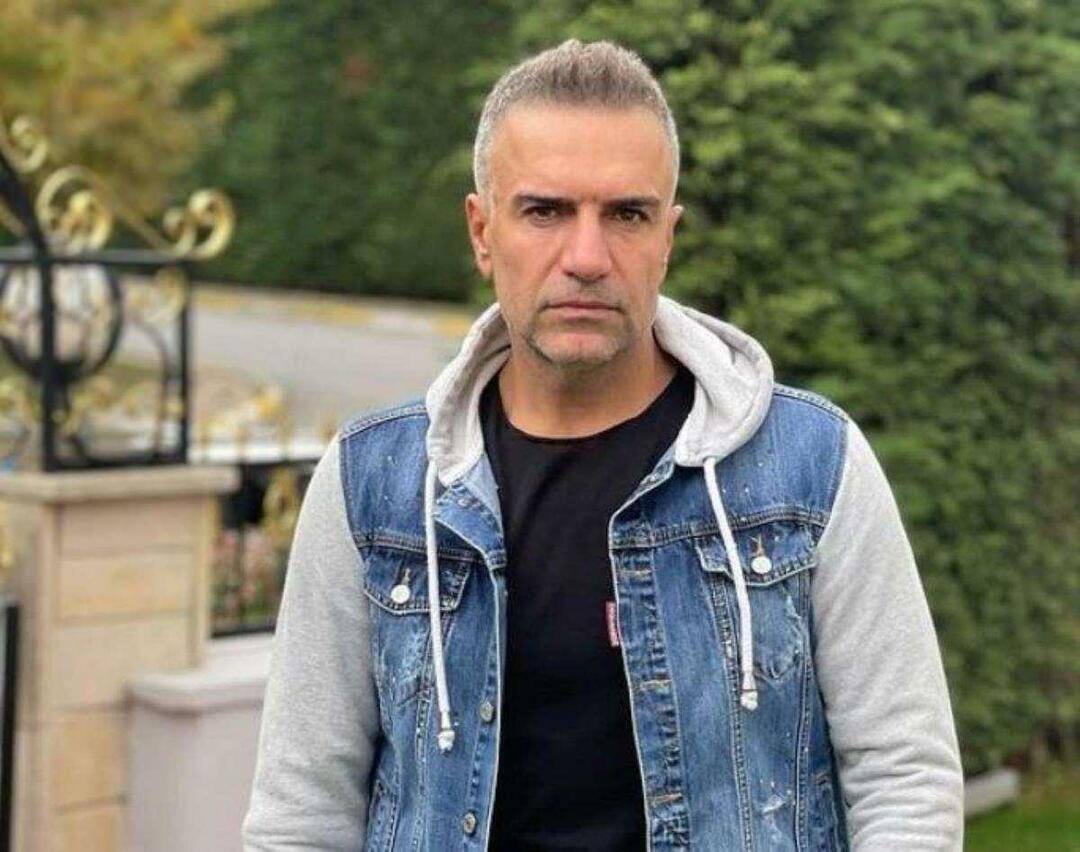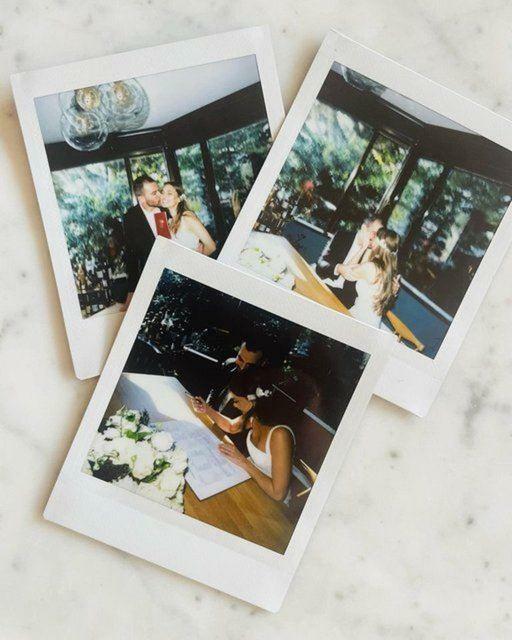Az Apple Intercom Feature használata a HomePod vagy a HomePod mini készülékeken
Telekre Alma Homepod Hős / / February 27, 2021
Utolsó frissítés:

Ha legalább egy HomePod vagy HomePod mini tulajdonosa van, akkor most hozzáférhet az új Apple kaputelefonhoz, amely működik az iPhone, iPad, iPod touch, Apple Watch és CarPlay szolgáltatásokkal. A funkció lehetővé teszi valós idejű hangüzenetek küldését másoknak kompatibilis eszközökön keresztül könnyedén. Így teheti meg.
Apple kaputelefon: amire szüksége van
A kaputelefon használatához frissítenie kell a HomePod vagy HomePod mini a legújabb szoftverhez. IPhone-jának, iPad-jének, iPod touch-jának vagy Apple Watch-jának szintén a legújabb szoftvert kell használnia. Az Apple kaputelefon alapértelmezés szerint be van kapcsolva a szoftverfrissítésekkel.
Jegyzet: Az Intercom használatához iOS-eszközének iOS 14.2-es vagy újabb verzióra van szüksége, iPadOS-eszközeinek iPadOS 14.2-re vagy újabbra, vagy az Apple Watch-nak watchOS 7.2-re vagy újabbra van szüksége.
A hangszórók frissítése
A szoftverfrissítések ellenőrzése a HomePod vagy a HomePod mini hangszórókhoz:
- Frissítse az iOS vagy az iPadOS rendszert a mobileszközén.
- Nyissa meg a Otthoni alkalmazás eszközén.
- Koppintson a Otthon ikonra a bal felső sarokban.
- Választ Otthoni beállítások.
- Válassza a lehetőséget Szoftver frissítés. Kövesse a képernyőn megjelenő utasításokat a szoftver frissítéséhez, ha alkalmazható.
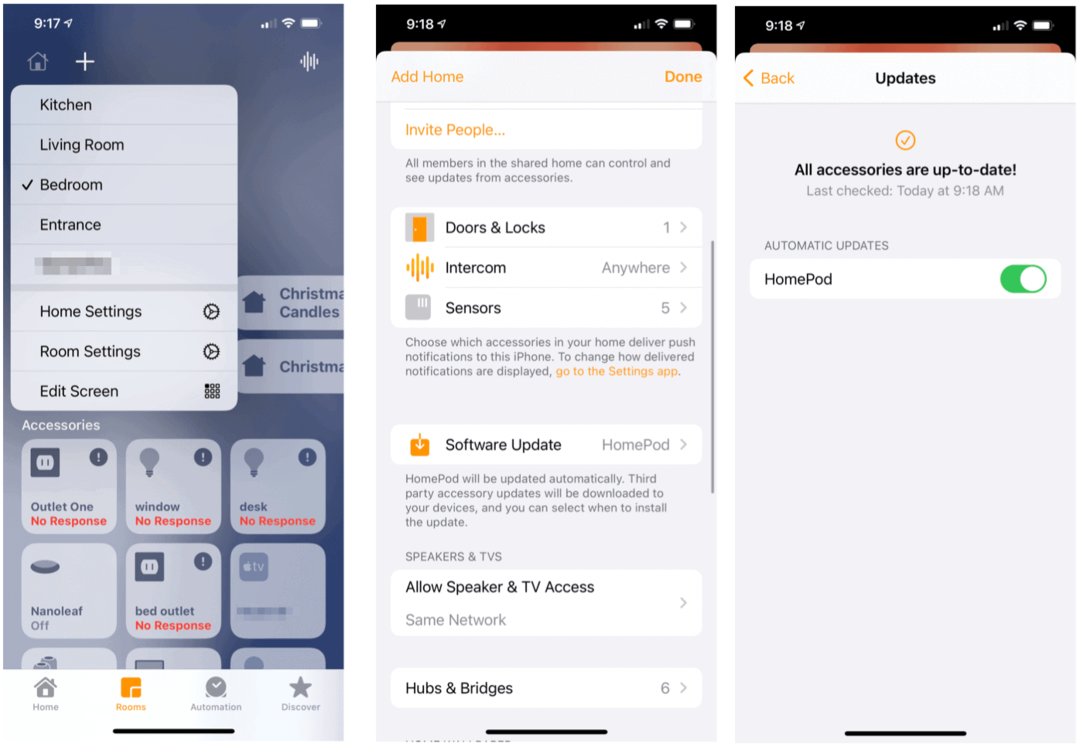
Az Apple Intercom beállítása
Beállíthatja, hogy mely eszközök fogadhatnak kaputelefon-értesítéseket, és mely családtagok férhetnek hozzá. Azt is választhatja, hogy a HomePod hangszórók használhatják a funkciót.
Változtatások:
- Nyissa meg a Otthoni alkalmazás eszközén.
- Koppintson a Otthon ikonra a bal felső sarokban.
- Válassza a lehetőséget Otthoni beállítások.
- Választ Kaputelefon, majd végezze el a beállításokat. Beállíthatja, hogy mikor küldjön értesítéseket, kik küldhetik / fogadhatják azokat, és melyik hangszórókat használják.
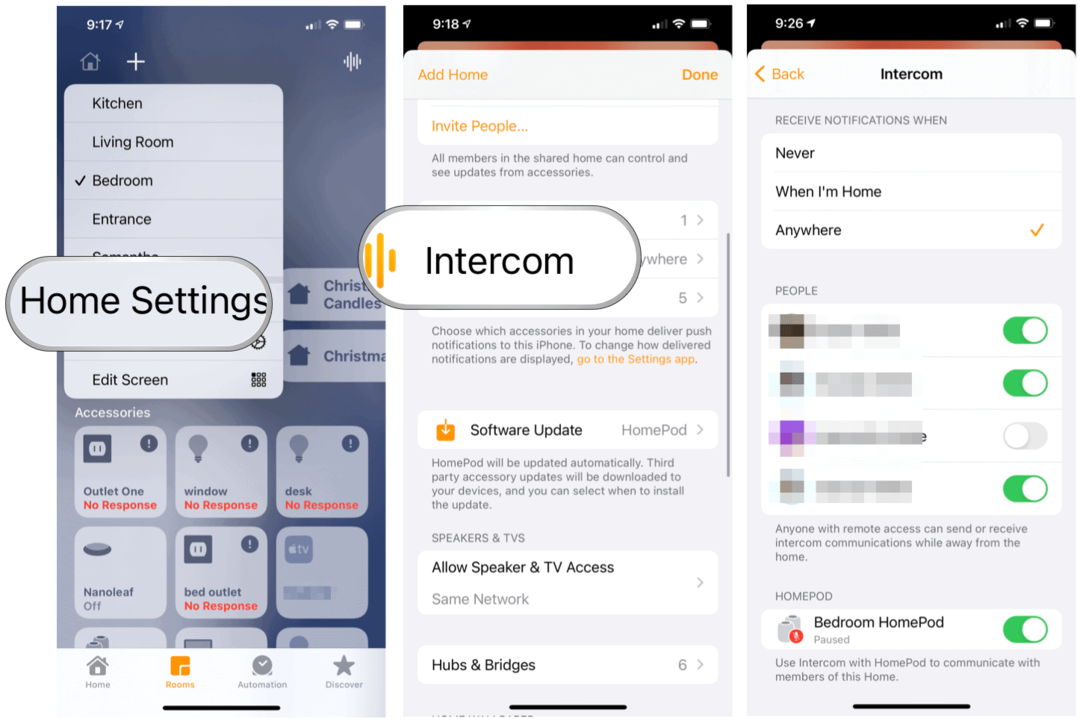
Az Apple Intercom használata
Intercom üzenet küldése a Siri vagy a Home alkalmazás segítségével lehetséges. Intercom üzeneteket is küldhet és fogadhat kompatibilis AirPods vagy Beats fejhallgatóival. Üzeneteket küldünk minden otthoni HomePod hangszóróhoz, és minden olyan készülékhez, amelyen be van kapcsolva a kaputelefon értesítései.
Siri révén
Ha a Sirit használja intercom üzenetek küldésére a HomePod, HomePod mini, iPhone, iPad, iPod touch, Apple Watch, AirPods vagy CarPlay segítségével, mondjon valamit:
- "Szia Siri, kaputelefon 'Ideje felkelni.'"
- "Szia Siri, kérdezzen meg mindenkit 'Mi van vacsorára?'"
A kaputelefon üzeneteinek egy adott helyiségre vagy zónára történő korlátozására is lehetősége van. A zónák olyan helyiségek gyűjteménye (például emelet), amelyeket a Home alkalmazásban állíthat be. A szobában vagy a zónában rendelkeznie kell egy HomePod vagy HomePod mini eszközzel.
A mintaparancsok a következők:
- "Szia Siri, bejelenti a második emeletet „A film kezdődik.”
- "Szia Siri, kérdezd meg a konyhát 'Mi van reggelire?'"
A Home alkalmazáson keresztül
Az Apple kaputelefon funkció használatához a Home alkalmazáson keresztül:
- Nyissa meg a Otthoni alkalmazás eszközén.
- Koppintson a kaputelefon ikonra a Kezdőlap jobb felső sarkában.
- Mondd a üzenet. Az üzenetek a következőket tartalmazhatják: „Mondd el mindenkinek, hogy a busz hamarosan indul”, vagy „Kérdezd meg az emeleten:„ Van mosodád? ”
- Koppintson a Kész mikor kész.
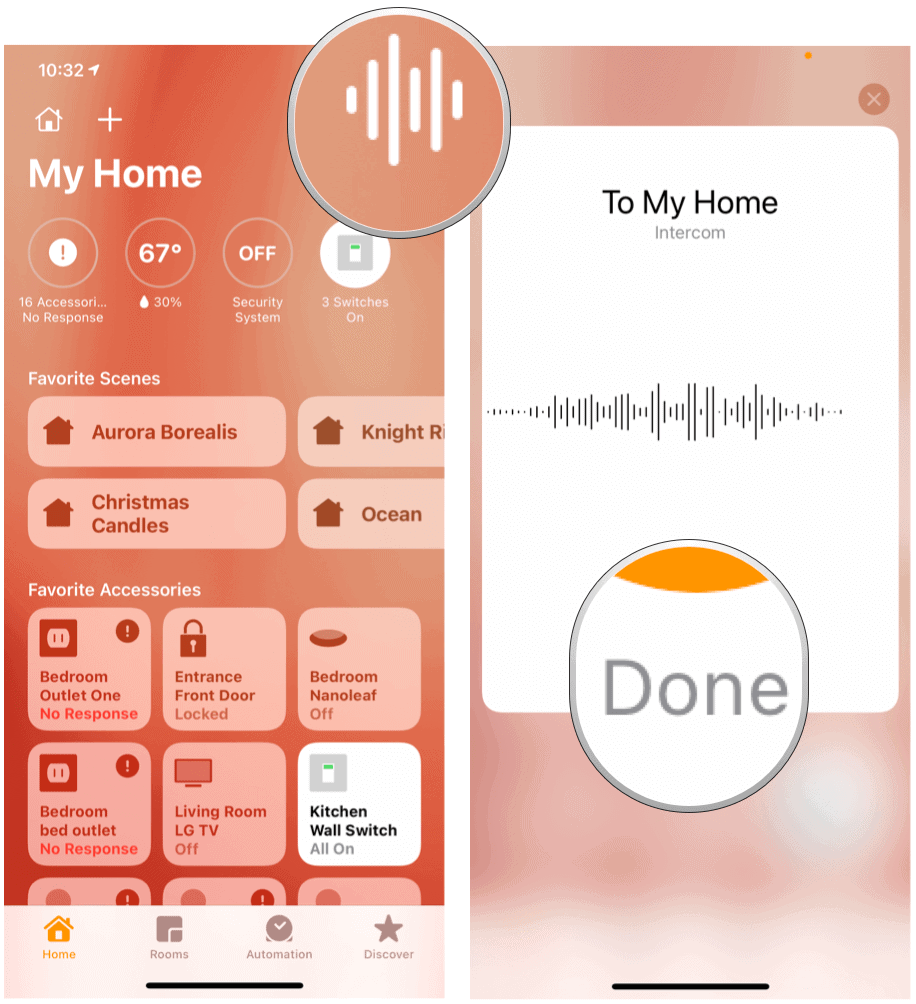
Válasz az intercom üzenetekre
Amint kap egy kaputelefont, természetesen válaszolhat. Ha az eredeti üzenet az egész otthonára eljutott, akkor a válasz az otthonában lévő összes HomePod-ra és eszközre érkezett, bekapcsolt értesítésekkel. Ha ehelyett az üzenetet egy szobába vagy zónába küldték, a válasz csak arra a HomePod-ra vagy eszközre kerül, amely az eredeti üzenetet küldte.
Például válaszolhat egy üzenetre a következőképpen:
- "Szia Siri, válasz „Nem érdekel a film megtekintése.”
- "Szia Siri, válasz „A gabonafélék reggelire szolgálnak.”
Ha azt szeretné, hogy válaszát csak bizonyos HomePod hangszórókhoz küldje el, válaszában megnevezheti őket. Próbáljon ki valamit:
- "Szia Siri, válaszoljon a konyhára "Melyik filmet nézed?" "
- "Szia Siri, válaszolj az emeletre "5 perc múlva ott leszek." "
További beállítások
Az Apple kaputelefon-élmény testreszabásához kikapcsolhatja vagy korlátozhatja az értesítéseket, és letilthatja a kaputelefonot.
Értesítések beállítása
A változtatások végrehajtása nélkül az összes otthoni tag kap intercom értesítést az eszközén, miközben bent vannak. A beállítások módosítása:
- Koppintson a Otthoni alkalmazás eszközén.
- Választ Otthoni beállítások.
- Válassza a lehetőséget Kaputelefon.
- Tegye a következők egyikét:
- Értesítések kikapcsolása: Koppintson a Soha elemre.
- Értesítéseket csak otthon érhet el: Koppintson a Amikor otthon vagyok.
- Mindig kap értesítéseket: Koppintson a Bárhol elemre.
Az intercom letiltása
Kikapcsolhatja az Apple kaputelefonot néhány vagy az összes HomePod hangszóróhoz vagy az otthon különböző tagjaihoz. Ehhez:
- Koppintson a Otthoni alkalmazás eszközén.
- Választ Otthoni beállítások.
- Válassza a lehetőséget Kaputelefon.
- Tegye a következők egyikét:
- Az Intercom kikapcsolása a HomePod esetében: A HomePod alatt kapcsolja ki a HomePod-ot.
- Az Intercom kikapcsolása az otthon egyik tagjának esetében: Az Emberek csoportban kapcsolja ki otthonának azt a tagját, aki nem küldhet és nem fogadhat kaputelefon üzeneteket iOS, iPadOS és watchOS eszközein.
A kaputelefon bármikor visszakapcsolható a lépések megfordításával.
Az Apple kaputelefon funkció legjobban nagyobb házakban működik, ahol egynél több HomePod hangszóró van. Ettől függetlenül nagyszerű eszköz egyszerű beállítással. A legjobb az egészben, hogy valószínűleg már minden szükséges eszköz megtalálható otthonában.
Bolti áregyeztetés: Hogyan lehet online árakat kapni tégla és habarcs kényelmével
A bolti vásárlás nem jelenti azt, hogy magasabb árakat kell fizetnie. Az árillesztési garanciáknak köszönhetően online kedvezményeket kaphat a tégla és habarcs segítségével.
A Disney Plus-előfizetés ajándékozása digitális ajándékkártyával
Ha már élvezte a Disney Plus alkalmazást, és meg szeretné osztani másokkal, akkor itt megtudhatja, hogyan vásárolhat Disney + ajándék-előfizetést ...
Útmutató a dokumentumok megosztásához a Google Dokumentumokban, Táblázatokban és Diákban
Könnyedén együttműködhet a Google webalapú alkalmazásaival. Ez az útmutató a Google Dokumentumok, Táblázatok és Diák megosztására az engedélyekkel ...